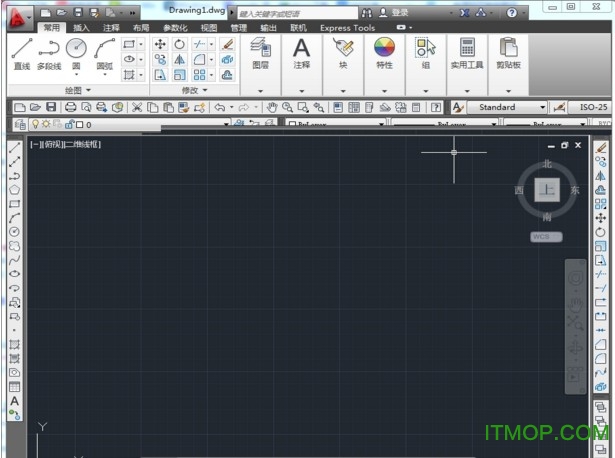免费下载需跳转至第三方下载
免费下载需跳转至第三方下载
大小:331.4M
系统:安卓
AutoCAD 2013绿色精简版
- 分 类:系统工具
- 大 小:331.4M
- 语言:中文
- 说 明:AutoCAD 2013绿色精简版
- 系统:安卓
- 发 布:2022-11-29 16:37:30
☆AutoCAD 2013绿色精简版介绍
autocad 2013绿色精简版是经过修改和精简的版本,主要是xp系统用户使用较多,能够完美兼容32位和64位操作系统,制图功能很强大,一般CAD2013绿色版用得比较广泛,小编为大家呈上autocad2013中文免安装破解版以及激活教程,希望对大家有所帮助吧
CAD2013 64位精简版使用说明
AutoCAD2013绿色精简版激活方法
小编电脑是64位系统,测试可以用。32位的不知道...(大家自行下载测试)
第一步先运行“通用注册信息.bat”和“通用注册机.bat”这两个批处理文件
第二步再运行“cad绿化安装.bat”进行绿化操作
第三步可知目录下会创建一个快捷方式,和一个快捷备份的功能运行快捷方式,则可以正常启动CAD2013绿色版,运行不了请安装net4.0,或者下载微软常用运行库,这是最好的解决办法
程序加载完成后,会提示你激活的,这是激活页面:运行注册机,将申请号复制到注册机第一栏中,然后点击“Generate”按钮,依次激活即可
AutoCAD2013绿色精简版特性
1、精简版,小,占用的内存也小,安装方便,但是功能缺失,不稳定,有时候影响作图效率
所以适用于,刚刚开始学CAD的,用的命令不多的人,适用于使用技巧不多的人,就画画非常简单的人。(也可以拷贝到U盘里,很小的,方便携带,如到了工地要看个图纸,别人电脑又没装CAD那时候你的精简版就派上用场了。)
2、完整版,安装程序文件包很大,下载困难,但是功能齐全,像做二次开发,等等对于应用到CAD高级功能的还是建议用完整版。
常见问题解答
一、怎样更改鼠标右键作用?
鼠标右键根据各人的使用习惯可以更改设置,软件安装后默认的右键功能是块捷菜单,可能很多人不习惯使用该墨认方式,不用急,可以重新设置,打开工具菜单,选择选项子菜单,在用户系统配置中找到自定义右键单击项就可以根据各自的需要设置了,根据我的经验,推荐设置为:没有选定对象时,设为重复上一个命令;选定对象时,设为重复上一个命令;正在执行命令时,设为确定
二、简化命令如何设置?
如果觉得输入英文全名繁琐,可以用简化命令来代替全名。如输入CO就相当于输入了COPY命令,L相当于LINE命令。简化命令可以大大加快命令的输入速度,提高绘图效率。老手一般都是左手敲命令,右手点鼠标。命令别名在ACAD.PGP文件中设置,用任何文本编辑器均可编辑该文件。对文件进行更改后要保存,重启CAD程序,简化命令就可使用了,建议对更改过的ACAD.PGP文件进行备份,如果以后重装CAD就只需将备份过的文件拿去覆盖就可以了
三、绘图界限(LIMITS)一定要设好吗?
我们发现很多教材一开始就介绍绘图界限(LIMITS)设置,但我们很多人习惯在一个图形文件中绘制多张图,所以没有太大的意义了
四、捕捉和对象捕捉这两个开关有和区别?
捕捉(用F9)是指在作图区内对预先设定的X,Y两个方向的坐标增量值进行捕捉,或者是对作图区内预先设定的X,Y两个方向的栅格间距进行捕捉,后一种方式应把栅格打开(用F7)才方便使用;对象捕捉(用F3)是指在做图区内对既有图元的特殊点(如端点,中点,切线点,最近点等)进行捕捉。对于土建专业,捕捉的使用频率远低于对象捕捉
五、鼠标滚轮及中键有何作用?
在AutoCAD2000以上版本(包括2000版)里,鼠标滚轮及中键赋予了重要作用,鼠标滚轮可以执行放大及缩小的命令,中键可以作为移动手,但有些版本安装后默认鼠标中键不是移动手而是捕捉菜单,查其原因是系统变量mbuttonpan的问题,如果想用移动手,将变量值改为1就行了
六、图纸空间和模型间各有什么作用?
在AutoCAD 2000环境中有两种空间:模型空间和图纸空间,其作用是不同的。一般来说,模型空间是一个三维空间,主要用来设计零件和图形的几何形状,设计者一般在模型空间完成其主要的设计构思;而图纸空间是用来将几何模型表达到工程图之上用的,专门用来进行出图的;图纸空间有时又称为“布局”,是一种图纸空间环境,它模拟图纸页面,提供直观的打印设置。目前的设计方向是进入三维的零件建模和设计,那么零件设计好之后需要表达到工程图上时,需要对其进行各个角度的投影,标注尺寸,加入标题栏和图框等等操作,此时在模型空间已经不能方便地进行这些操作了,在图纸空间则非常方便。在图纸空间中可能创建并放置视口对象,还可以添加标题栏或其他几何图形。可以在图形中创建多个布局以显示不同视图,每个布局可以包含不同的打印比例和图纸尺寸。布局显示的图形与图纸页面上打印出来的图形完全一样。对于搞土建的工程师来说,图纸空间的作用不大
七、怎样一次剪除多条线段?
TRIM命令中提示选取要剪切的图形时,不支持常用的window和crossing选取方式。我觉得这是不够完美的地方,当要剪切多条线段时,要选取多次才能完成。这时可以使用fence选取方式。当trim命令提示选择要剪除的图形时,输入“f”,然后在屏幕上画出一条虚线,回车,这时与该虚线相交的图形全部被剪切掉。有个窍门,在使用fence选取方式时,建议关闭对象捕捉开关。另外,使用TRIM命令有个窍门,当提示你选择剪切边时,不必对剪切边及被剪边进行区分,可以全部选中,然后再来根据需要选择剪切对象。这个窍门在图形简单时看不出优势,图形复杂的时候就有用了。最后补充一下,以上的技巧对于命令Extend同样有效
八、为什么删除的线条又冒出来了?
最大的可能是有几条线重合在一起了。对于新手,这是很常见的问题。当一条中心线或虚线无论如何改变线型比例也还是象连续线(REGEN后),多半也是这个原因
以上就是游玩泼皮网小编为各位玩家分享的这款软件下载内容了,小伙伴们都掌握了吗?想要了解更多精彩内容,请持续关注游玩泼皮网!
☆AutoCAD 2013绿色精简版截图